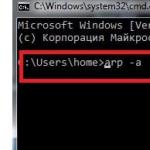Võrguarvuti ei näe mõnda arvutit. Ei näe Windows XP võrgus olevaid arvuteid. Võrgukeskkonna toimimine ruuteriga segmenteeritud domeenis
Hiljuti pidin lahendama huvitava probleemi, nimelt välja selgitama kõik kohaliku võrgu seadmete ip -aadressid. See tundub tavaline ülesanne, kuid seda saab lahendada erineval viisil. Tahaksin kaaluda mõnda neist selle artikli raames.
Kuidas kuvada võrgus IP -aadresside loendit?
Esimene viis kõigi kohaliku võrgu ip -aadresside väljaselgitamiseks on käsurea kaudu töötamine.
Selleks klõpsame nuppu Start, kirjutame otsingupäringusse "cmd" ja vajutame klahvi "Enter".
Meie ees avaneb käsurea redaktori aken. Redaktoris on palju käske, mis võivad meile kasulikud olla, kuid sel juhul vajame käsku "arp -a".
Sisestage see käsk terminali, nagu on näidatud järgmisel joonisel:

Käsk "arp" ei anna meile mitte ainult võimalust määrata seadme ip, vaid näitab ka seda varustust, mis võib meile ka huvi pakkuda.
Niisiis, pärast käsu sisestamist ja sisestusklahvi vajutamist avaneb teie ees kogu kohaliku võrgu seadmete IP -aadresside loend.

Kui teid huvitab ainult teie arvuti ip -aadress, siis peate terminalis sisestama käsu "Ipconfig" - siis näete kõiki arvutis olevaid andmeid.

Sellised käsud ei määra aga alati kogu kohaliku võrgu Ip -d. Ja sel juhul vajate programmi IP -aadresside leidmiseks võrgust "Advanced IP Scanner" - see on võrguskanner. Saate selle Internetist alla laadida ja mina omakorda ütlen teile, kuidas sellega töötada.
IP -aadresside otsimine võrgust
Pärast programmi installimist klõpsame ikoonil "Täpsem IP -skanner".
Käivitamise tulemusena näeme, kuidas avaneb programmi tööaken.


Nagu näete, näitas skannimine meile mitte ainult seadme IP -d, vaid ka tootja nime ja mac -aadresse - see tähendab täielikku teavet võrgu kohta.
Kuid meil ei ole alati juurdepääsu kohaliku võrgu arvutitele: sel juhul peame kasutama nutitelefoni, minu puhul on see androidipõhine nutitelefon. Laadige alla võrguskanneri programm (näiteks mul on võrgu IP -skanner). Ja pärast käivitamist vajutame võrgu skannimise nuppu: reeglina näeme mõne minuti pärast IP -aadresside võrgu skannimise tulemust.

Tere päevast.
On palju põhjuseid, miks üks arvuti ei näe teist kohalikus võrgus:
1. Arvutid on erinevates töörühmades:
Minge jaotisse "Süsteemi atribuut" ja kontrollige töörühmas vastavust;
2. Erinevad operatsioonisüsteemid.
Oletame, et esimene arvuti on XP -s ja teine Windows 7 -s. Sageli on olukord, kus võrgu tuvastamine on "seitsmel" keelatud või paroolikaitse on seatud juurdepääsuks "võrgust";

3. Kui arvuti on Windows 8 -s, võib abi olla 40- ja 56 -bitise krüptimisega seadmetele juurdepääsu käsitsi konfigureerimisest;

4. Windowsi tulemüür võib juurdepääsu blokeerida
See on väga vastuoluline küsimus, kuid sageli aitab seda probleemi lahendada just tulemüüri sisse- või väljalülitamine;
5. Samuti kontrollige, kas teine arvuti "reageerib" käsule - ping ip aadress (teise arvuti);

6. Võib -olla on ruuterile installitud tulemüür, mis blokeerib sissetulevad ühendused;
7. Lõpuks kontrollige, kas arvutite ip -aadressid asuvad samas alamvõrgus.
tvoi-setevichok.ru
Windows 7 või xp ei näe töörühmaarvuteid
Kui kohaliku võrgu töörühma arvuteid ei kuvata, ei saa te kasutada jagatud võrgukausta, terminalirežiim ei tööta, selle probleemi lahendamiseks on mitu võimalust, millest üks peaks teile kindlasti sobima. 1. Lülitage võrguseadmed (lülitid, modem) välja ja sisse. Kontrollige, kas Interneti -ühendus töötab nendes arvutites, mis pole võrgus nähtavad. Avage tegumiriba paremas alanurgas kohaliku ühenduse ikoon ja kontrollige, kas saadetud ja vastuvõetud pakettides on tegevust. Kui Interneti -ühendust pole, pakette ei saadeta või neid ei võeta vastu, võib võrgukaart olla vigane, Etherneti pistik on lahti või võrgukaabel tuleb välja vahetada.
2. Kontrollige, kas kõikidele arvutitele on määratud sama töörühm. Rühma nimi ja arvuti nimed tuleb kirjutada ladina tähtedega (mitte kirillitsas).
3. Katsetage Windowsi tulemüüriga. Proovige see sisse lülitada, kui see on välja lülitatud, või lülitage see välja, kui see on sisse lülitatud. Kui pärast akende taaskäivitamist ei kuvata töörühma arvuteid, proovige alltoodud meetodeid.
Näide Windowsi tulemüüri lubamise / keelamise kohta:
4. Luba sellised võrguteenused, kui need on keelatud: arvuti brauser, võrgu DDE haldur. (Töölaual paremklõpsake otseteed "Minu arvuti" ja valige kuvatavast kontekstimenüüst "kontroll". Leidke soovitud teenus, määrake "Käivituse tüüp: automaatne" ja klõpsake nuppu "Start"). 5. Interneti-protokolli TCP / IP atribuutides määrake võrgu arvutitele staatilised ip-aadressid, kirjutage üles vaikelüüs (modemi ip-aadress), alamvõrgu mask.
Näide Windows XP kohta:
(Windows 7 -s valige "Interneti -protokolli versioon 4 TCP / IPv4")
6. Lülitage NetBios sisse TCP / IP kaudu
Näide NetBios lubamisest Windowsis:
7. Kontrollige arvutites viiruseid. Soovitame kasutada Dr.Web CureIt kiirskannerit! või LiveCD Kasperskylt või samalt Dr.Webilt. Kõiki neid utiliite saab tasuta alla laadida arendajate saitidelt. Sageli juhtub, et mõne viirusetõrjeprogrammi tulemüür blokeerib ussi nakatunud kohaliku võrgu arvuti. Kui viirusi ei leita, keelake viirusetõrjeprogrammid mõneks minutiks ja kontrollige uuesti, et välistada viirusetõrje tulemüüri juurdepääsu blokeerimine.
Teil pole luba kommentaaride lisamiseks! Registreeru kohe!
Tasuta mallid Joomla 3.5 jaoks
novosti-it.pp.ua
Ei näe arvuteid Windows XP võrgus
Kas teil on koduvõrk, mis sisaldab Windows XP arvutit? Kindlasti seisime silmitsi probleemiga, kui ta ei näe võrgus teisi seadmeid. Võib -olla kaalume selles artiklis, kuidas tekkinud probleemi lahendada.
Allpool on toodud mitmesugused põhjused ja lahendused. Vähemalt üks neist sobib teie juhtumiga kindlasti.
- LAN -i töörühmas pole arvuteid näha.
Veenduge, et kõik arvutid on võrku ühendatud.
Ka arvuti ooterežiim muudab selle tuvastamatuks.
Pöörake tähelepanu võrguühenduse tegevusele arvutis. Selleks klõpsake teavitusalal traadita ühenduse ikooni või kaabli kaudu.
Kontrollige võrguseadmete (ruuter, lüliti) tööd, taaskäivitage lülitusseade.
- Teine probleem võib olla erinevad töörühmade nimed.
Kutsume süsteemi "Atribuudid" läbi "Juhtpaneeli" akende. Minge vahekaardile "Arvuti nimi", kus klõpsame "Muuda", määrake töörühma nimi, nagu sihtseadmel, salvestage tehtud parandused.
- Võrgu tegevuse kontrollimiseks avage ühenduse olekuaken.
Kui pakette ei saadeta ega edastata, pole võrgus olevaid arvuteid näha. Etherneti pistik võib olla lahti, kaabel on painutatud, see tuleb uuesti krimpsutada või on kahjustatud.
- Määrake staatiline IP ja lubage
Me läheme aktiivse ühenduse "Atribuudid", seejärel avage TCP / IP dialoog "Atribuudid" ja määrake kõigi seadmete jaoks staatiline IP. Samuti registreerime alamvõrgu maski ja DNS -serveri.
Klõpsake "Täpsemalt", minge vahekaardile "WINS" ja liigutage lüliti asendisse "Luba ...", nagu ekraanipildil.
- Proovige standardne ja võimaluse korral kolmanda osapoole tulemüürid välja lülitada.
Me läheme "Juhtpaneeli" "Turvakeskusesse".
Liigutage märkeruut vastavale üksusele, klõpsake "OK" ja taaskäivitage aknad.
Vaata ka: Windows XP teenuste konfigureerimine
- Kontrollime võrguteenuste toimimist, mille tegevusetus viib asjaolu, et võrgus olevad arvutid pole nähtavad.
Helistame Windows XP kontekstimenüüsse "Minu arvuti", valige "Halda" ja minge jaotisse "Teenused", nagu on näidatud alloleval ekraanipildil.
Leiame teenuse "Arvuti brauser", määrame kontekstimenüü kaudu käivitamise tüübi "Automaatne" ja käivitame teenuse.
Põhimõtteliselt on see kõik, mida soovitada, et lahendada probleem, mis puudutab suutmatust arvuteid kohaliku võrgu kaudu näha.
(Külastatud 10 178 korda, täna 56 külastust)
windowsprofi.ru
Arvuti ei näe võrgus olevaid arvuteid. Arvuti ei näe WiFi -võrku
Mõnikord on olukordi, kus võrk tundub olevat konfigureeritud ja terminal on ühendatud traadiga või traadita võrguga ning parameetrid on õigesti seadistatud, kuid siiski ei näe kohalik arvuti võrgus olevaid arvuteid ega isegi võrgud ise aktiivsed. Sellel võib olla palju põhjuseid, aga ka võimalusi selliste probleemide kõrvaldamiseks. Vaatleme kõige tavalisemaid.
Miks arvuti võrku ei näe?
Alustuseks peaksite traadiga ühenduse loomisel kõigepealt kontrollima, kas kaabel on tihedalt sisestatud kohaliku terminali võrgukaardile või traadita ühenduse korral jaotavasse arvutisse (sülearvuti või ruuter). Wi-Fi-põhised võrgud.

Need on füüsilised probleemid, millele ei tasu keskenduda. Mõelge juhtudele, kui arvuti ei näe ühtegi tüüpi võrku ja vastavalt nendega ühendatud terminalid, mis on seotud teatud tüüpi ühenduste parameetrite ja sätetega.
Tahaksin kohe juhtida teie tähelepanu asjaolule, et mis tahes tüüpi võrku ühendatud ja praegu väikese energiatarbega režiimis (talveunerežiimis või unerežiimis) ühendatud arvuteid ei taju ka kohalik terminal, pidades neid puudeks.
Probleemid traadita võrkudega
Alustame traadita võrkudega. Kui kohalik arvuti ei näe praegu aktiivseid WiFi -võrke, on sellel olukorral mitu põhjust, millest kõige levinumad on järgmised.
- võrkudele juurdepääsu vale konfigureerimine ühes arvutis;
- valed ruuteri parameetrid;
- puudega või vigane WiFi-moodul (või võrguadapter);
- puuduv või valesti installitud võrguseadme draiver;
- ühenduse blokeerimine viirusetõrje, sisseehitatud Windowsi tulemüüri või kolmanda osapoole tulemüüri abil.

Enamik punkte kehtib mitte ainult juhtudel, kui arvuti ei näe WiFi -võrku. See kehtib võrdselt ka juhtmega ühenduste kohta (välja arvatud ruuteri seaded).
Probleemi lahendamiseks peate esmalt Wi-Fi mooduli sisse lülitama (sülearvutites on selleks ette nähtud funktsiooniklahvid nupuga Fn). Ruuteritel peate minema täpsematesse seadistustesse ja kontrollima, kas traadita ühendus on lubatud. Kui see ei aita, peate võib -olla kanalit vahetama (lihtsaim viis seda teha on kasutada utiliiti Insider for Home.
Mõnikord võib aidata krüptimise (autentimisjaotis) keelamine. Olukorra parandamiseks määrake väärtuseks Open System. Lõpuks võib probleemiks olla võtme pikkus (jaotis "Eeljagatud WPA-võti"). Kui selle pikkus ületab 20 tähemärki, ei saa ruuter sellise võtmega töötada.

IP -aadresside ja muude seadete osas peate seadistama vaikimisi TCP / IP -protokolli atribuudid, et need automaatselt vastu võtta. "Task Manageris" saate proovida võrguadapteri ja vastavate kontrollerite draivereid uuesti installida. Võite kasutada ka spetsiaalseid draiverivärskendusprogramme, näiteks Driver Booster.
Arvuti ei näe võrgus olevaid arvuteid: gruppide nimede määramine
Kuid isegi õigete seadistuste korral ei pruugi olukord muutuda. Võtame näite, kui arvuti ei näe kohalikku võrku. Enamik eksperte seostab seda probleemi grupinimede vale määramisega, kuna aknad (enamasti XP) ei kuva uue ühenduse loomisel olemasolevate kohalike rühmade loendit, kuid seab vaikimisi oma uue grupi (TÖÖRÜHM).

Vea lahendamise meetod on grupi ja selles sisalduva kohaliku arvuti nime ümbernimetamine. Selleks sisestage terminali nime jaotis "Juhtpaneelilt" või arvuti atribuutide menüüst, klõpsake nuppu "Muuda" ja määrake täpselt sama rühma ja kohaliku arvuti nimi nagu sihtterminalil.
Staatiliste IP -aadresside kasutamine
Teine probleem, mida kohalik arvuti võrgus olevaid arvuteid ei näe, võib olla see, et üks terminal ei näe ette IP -aadressi ja serveri seadete automaatset allalaadimist.

Nende muutmiseks peate sisenema aktiivse võrguühenduse menüüsse ja valima TCP / IP protokolli (v4 või v6) atribuutide sätte. Siin peate iga terminali jaoks registreerima IP -aadressid, alamvõrgu maski väärtused, lüüsid, eelistatud ja alternatiivse DNS -serveri parameetrid ning tühjendama ruudu kohalike aadresside puhverserveri kasutamiseks.

Pärast seda, vajutades nuppu "Täpsemalt", minge uude parameetrite aknasse ja allosas oleval vahekaardil WINS aktiveerime rea NetBIOS -i lubamiseks TCP / IP kaudu.
Süsteemiteenuste seadistamine
Teine võimalus ühenduse kontrollimiseks on kasutada jaotist administreerimine (haldamine), kus on valitud üksus "Teenused". Lihtsaim viis sellele juurde pääseda on käivituskonsooli (Win + R) kaudu, kuhu sisestatakse käsk services.msc.

Siin kasutame teenuste ja rakenduste rida, kus paremal asuvas lisateenuste jaotises leiame arvutibrauseri rea. Veenduge, et käivitustüüp on seatud automaatseks. Kui on määratud mõni muu parameeter, muutke seda komponendi aktiveerimiseks.
Tulemüüri probleemide lahendamine
Lõpuks võib probleem, et kohalik arvuti ei näe mis tahes tüüpi võrku arvuteid, seostada blokeeringuga, mille on sõltumatult installinud viirusetõrjetarkvara, mis peab ühendust ebausaldusväärseks, või tulemüüriga. Antiviiruste puhul on see olukord väga haruldane, kuid võite proovida tulemüüri keelata.
Tavalise Windowsi tulemüüri desaktiveerimiseks kasutage juhtpaneeli jaotist Turvakeskus, kus tulemüür on keelatud. Kui süsteemi on installitud kolmanda osapoole tarkvara, on soovitatav see ka desaktiveerida.

Kui te ei plaani tulemüüri keelata, võite proovida luua TCP / IP jaoks uue reegli ja lisada vastava ühenduse või pordi välistuste loendisse.
Paar viimast sõna
See on põhiliste võrguühenduse vigade tõrkeotsing ja nende parandamine. See ei võtnud arvesse viirusega kokkupuutumise probleeme ja üksikute "rauast" komponentide igasuguseid rikkeid või üldise juurdepääsu puudumist üksikutele terminalidele. Kuid põhiseadete õige seadistamise osas aitavad ülaltoodud meetodid peaaegu kõigil juhtudel.
Arvutite vahel andmete vahetamiseks on palju viise, kuid mitte kõik pole võrdselt mugavad ja tõhusad. Samuti on oluline, millises võrgustikus selline vahetus toimub, kas ülemaailmne või kohalik. Kui võrk on kohalik, on pilveteenuste kasutamine vähem ratsionaalne kui arvutite ühendamine üheks töörühmaks, kus andmeid saab edastada ilma vahendajateta.
Tehniliselt pole kohaliku võrgu korraldamine eriti keeruline, mida ei saa öelda ühe levinuma probleemi kõrvaldamise kohta, kui arvuti ei näe teisi Windows 7/10 võrgu arvuteid. Probleemi võivad põhjustada erinevad põhjused, kuid enamasti on selle põhjuseks valed võrguseaded ja keelatud teenused. Niisiis, mis takistab arvutitel sageli kohalikus võrgus üksteist näha?
Võrgus saadaolevate arvutite loendi vaatamine pole keeruline; peate lihtsalt laiendama Exploreri navigeerimisriba jaotist "Võrk" või täitma käsu netivaade.

Kui arvutid on ühendatud ja käsk tagastab "loendis üksusi pole", kontrollige ükshaaval järgmisi seadeid.
Võrgu avastamine
Ava käsuga juhtelement / nimi Microsoft.NetworkAndSharingCenter"Võrgu- ja ühiskasutuskeskus", minge täpsemate suvandite juurde ja veenduge, et kasutatava võrguprofiili võrgutüüp on "Privaatne". Seejärel veenduge, et profiili seadetes on lubatud võrgu avastamine, juurdepääs failidele ja printeritele ning kas teil on Windowsi luba kodurühmaühenduste haldamiseks.


Nüüd minge profiilile "Kõik võrgud" ja lubage võrgukasutajatele (kui see on keelatud) jagamine ja vastupidi, keelake paroolikaitse.

Naaske võrgu- ja ühiskasutuskeskusesse, klõpsake "Muuda adapteri seadeid", minge oma adapteri atribuutidele ja kontrollige, kas märkeruut "Failide ja printerite ühiskasutus ..." on märgitud. Samuti tuleb märkida IP 6 versiooni (TCP / IPv6) märkeruut.


Windows 10 -s pääsete kõigile neile sätetele juurde rakenduse Seaded jaotises Võrk ja Internet. Pange tähele, et ka teie ühenduse atribuutide valik „Tee see arvuti avastatavaks” peab olema aktiivne.

Töögrupp
Põhjus, miks arvutid ei näe teineteist Windows 7/10 kohalikus võrgus, võivad olla valed töörühma sätted. Avage süsteemi atribuudid, klõpsake vahekaardil "Arvuti nimi" nuppu "Identifitseerimine" ja kui viisard käivitub, valige need seaded järjest:
- Arvuti on osa ettevõtte võrgustikust;
- Minu organisatsioon kasutab domeenideta võrku;
- Töörühma nimi on TÖÖRÜHM.




Pärast seda peate arvuti taaskäivitama ja veenduma, et võrgutüüp on seatud "Privaatne". Nime TÖÖRÜHM kasutatakse vaikimisi, võimaluse korral ärge seda muutke. Kõik võrgus olevad arvutid peavad kasutama sama (sama) töörühma nime ja see on väga oluline punkt.
Võrgu brauseriteenus
Windows 10 1703 ja uuemates versioonides võivad võrgukeskkonna probleemid olla seotud puudega või vastupidi töötava võrgubrauseri teenusega. Vaadake, kas teil on jaotises Windowsi komponendid aktiivne SMB 1.0 CIFS -protokoll. Kui jah, proovige see keelata, desaktiveerides sellega võrgubrauseri.

Kui brauser on keelatud (Windows 10 uusimates versioonides peaks see olema), proovige see sisse lülitada, seejärel taaskäivitage ja kontrollige, kas arvutid on võrgus õigesti tuvastatud.
Muud võrguteenused
Võrgu avastamise probleeme esineb Windows 10 1803 -s sagedamini kui teistes süsteemi versioonides. Selle põhjuseks on töörühmade funktsionaalsuse piirang, mida Microsoft peab aegunud komponendiks. Selles versioonis võidakse keelata mitmed teenused, mis vastutavad teiste kohtvõrgu arvutite tuvastamise eest. Kui arvutid pole Windows 10 võrgunaabruses nähtavad, peate veenduma, et määratud teenused on lubatud:
- Ressursside avastamise funktsioonide avaldamine (tüüp "Automaatne");
- SSDP tuvastamine;
- Arvuti brauser (vt ülal SMB 1.0);




Kui need teenused on kõigis arvutites lubatud, taaskäivitage. Kui muud seaded on õiged, peaks arvuti tuvastama teisi kohaliku võrgu ressursse.
Lähtesta
Kui Windows 7/10 ei näe endiselt võrgus olevaid arvuteid, võib -olla tasub võrguseaded vaikeseadetele lähtestada. Selleks avage administraatori nimel käsurida või PowerShelli konsool ja täitke järgmised käsud.
- netsh int ipv4 lähtesta My.log;
- netsh int ipv6 lähtesta My.log;
- netsh winsock lähtestamine.

Seadete lähtestamiseks peate arvuti taaskäivitama, millest Windows teile teatab. Kuid isegi see meede ei taga võrgu õiget avastamist. On ka muid põhjuseid, miks arvutit võrgus ei kuvata, eriti draiverite ebaõige toimimine (harva), samuti ühenduse blokeerimine kolmanda osapoole tulemüüri ja viirusetõrjega.
Kui olete installinud Windows 7 ja soovite näha võrgus teist arvutit, on seda üsna lihtne teha, eeldusel, et on olemas kohalik võrk ja sellesse kuuluvad arvutid on praegu kaasatud.
Tänapäeval ei ole haruldane, kui kodus on arvuti, vana arvuti ja sülearvuti ning kõik need seadmed on võrku ühendatud.
Teisest küljest on nii Windows XP -s kui ka Windows 7 -s väikseid tõrkeid, mis takistavad arvutite võrgus nägemist ja sellest räägime ka täna.
Oletame, et oleme alles algajad mannekeenid ja tahame leida ja näha võrgus teisi arvuteid.
1. Minge jaotisse "Minu arvuti" - "Start / Arvuti", paremklõpsake ja valige kontekstimenüüst või töölaual oleva ikooni kaudu "Ava".
2. Akna vasakus osas kataloogipuus leiame ikooni "Võrk".
3. Laiendage loendit, klõpsates ikooni vastas oleval kolmnurgal ja vaadake ikooni animatsiooni - otsi.

Ikoonianimatsioon - otsige arvuteid kohalikus võrgus
(Pilt 1)
4. Otsingu lõpetamisel näeme ühte kohaliku võrgu arvutitest.

(Joonis 2)
5. Kui olete kindel, et kohalikus võrgus on rohkem arvuteid ja need on sisse lülitatud, siis võite sundida Windows 7 otsima teisi kohalikus võrgus olevaid arvuteid, klõpsates nuppu "Värskenda".

Nupp - võrgu värskendamine
(Joonis 3)
Kõik oleks imeline, kui ülaltoodud teabest piisaks.
Mõnikord te ei näe teisi arvuteid või teie arvutit ei kuvata teiste kohaliku võrgu arvutite vaateväljas.
Sellisel juhul tekib küsimus võrgu tervise kohta, kuid tegelikult on veel üks võimalus - "valjuhäälselt deklareerida", et teie arvuti on kohaliku võrguga ühendatud.
5.1 Alustuseks minge jaotisse "Juhtpaneel / Süsteem ja turvalisus / Süsteem", seejärel klõpsake kaadris "Arvuti nimi, domeen ja töörühma nimi" linki "Muuda seadeid".

(Joonis 4)
5.2 Klõpsake nuppu "Identifitseerimine" ja pärast paarile küsimusele vastamist pärast identifitseerimisprotsessi lõpetamist nõustume arvuti taaskäivitama.
5.3. Pärast taaskäivitamist jätkake 1. sammuga.
Märgin asjaolu, et Windows 7 -l on ka tööriist võrgu konfiguratsioonivigade leidmiseks.
Selle käivitamiseks peate minema jaotisse "Juhtpaneel / Võrk ja Internet / Võrgu- ja ühiskasutuskeskus" ning aknas "Võrgu põhiteabe vaatamine ja ühenduste konfigureerimine" klõpsake nuppu "Tõrkeotsing".
Niisiis, praegu on teil teavet, mida iga kasutaja ei oma, ja võrgus arvutite otsimise küsimuses ei nimeta teid keegi teekannuks.
Ja kui teid huvitavad muud arvutivõrkudega seotud teemad, siis lugege neid teemasid